Ottieni una scansione gratuita e controlla se il tuo computer è infetto.
RIMUOVILO SUBITOPer utilizzare tutte le funzionalità, è necessario acquistare una licenza per Combo Cleaner. Hai a disposizione 7 giorni di prova gratuita. Combo Cleaner è di proprietà ed è gestito da RCS LT, società madre di PCRisk.
Bandook virus, guida di rimozione
Cos'è Bandook?
Bandook è un trojan ad accesso remoto ad alto rischio (RAT). Questo malware è in grado di eseguire attività che consentono ai criminali informatici di raccogliere varie informazioni personali. Pertanto, questo trojan di accesso remoto rappresenta una minaccia significativa per la tua privacy e la sua presenza può portare a una serie di problemi.
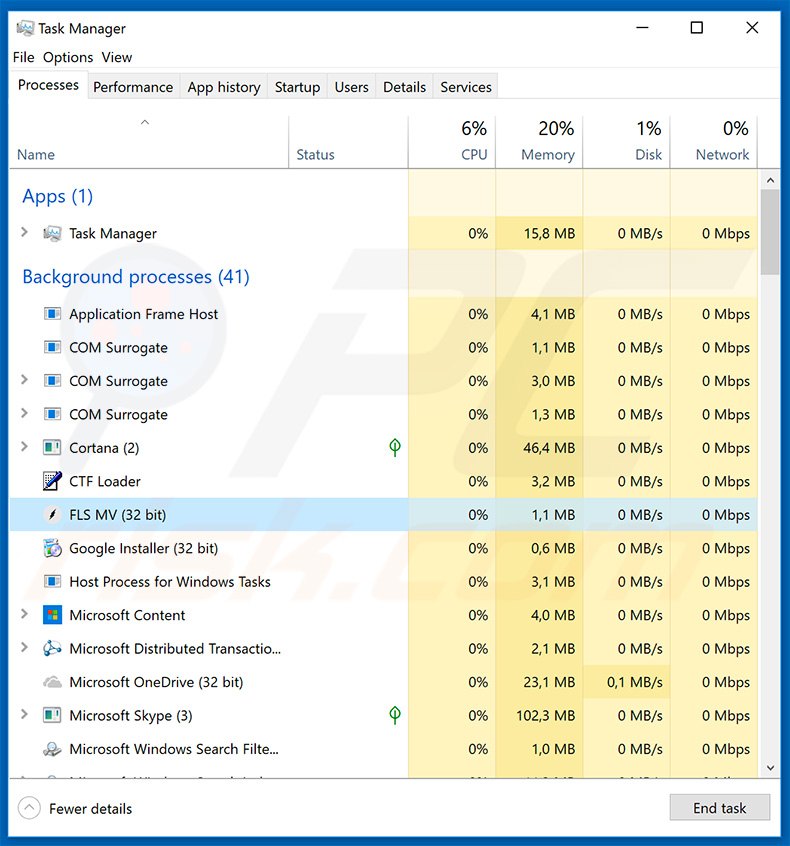
I trojan di accesso remoto vengono utilizzati per gestire i computer infetti da remoto, senza il consenso degli utenti. Questo malware è in grado di eseguire una serie di attività dannose come keylogging, acquisizione di audio (microfono) e video (webcam), acquisire schermate e caricarle su un server remoto ed eseguire vari programmi della shell dei comandi. In questo modo, i criminali informatici potrebbero avere accesso agli account personali (ad es. Social network, e-mail, banche, ecc.). Queste persone mirano a generare quante più entrate possibili e, quindi, rischiano di abusare degli account sequestrati tramite acquisti online, trasferimenti di denaro, chiedendo ai contatti della vittima di prestare denaro e così via. Le vittime potrebbero quindi perdere risparmi e accumulare debiti significativi. Inoltre, i criminali possono utilizzare account dirottati per proliferare malware inviando file / collegamenti dannosi a tutti i contatti. Come accennato in precedenza, Bandook è in grado di eseguire vari comandi della shell di Windows. Questo RAT potrebbe quindi essere utilizzato per modificare le impostazioni di sistema e persino scaricare (iniettare) malware aggiuntivo. I trojan sono spesso usati per proliferare infezioni come ransomware e cryptominer. In sintesi, la presenza di questa infezione potrebbe portare a significative perdite finanziarie, gravi problemi di privacy (ad es. Furto di identità) e ulteriori infezioni del computer.
| Nome | Trojan di accesso remoto Bandook |
| Tipo di minaccia | Trojan, virus che rubano password, malware bancario, spyware. |
| Nomi rilevati | Avast (Win32:Trojan-gen), AVG (Win32:Trojan-gen), ESET-NOD32 (una variante di Generik.HHFIANT), McAfee-GW-Edition (Artemis!Trojan), Lista completa (VirusTotal) |
| Nomi dei processi malevoli | FLS MV (il nome del processo varia in base all'eseguibile dannoso). |
| Sintomi | I trojan sono progettati per infiltrarsi di nascosto nei computer delle vittime e rimanere in silenzio, quindi nessun particolare sintomo è chiaramente visibile su una macchina infetta. |
| Metodi distributivi | Allegati e-mail infetti, pubblicità online dannose, social engineering, software crack. |
| Danni | Informazioni bancarie rubate, password, furto di identità, computer della vittima aggiunto a una botnet. |
| Rimozione |
Per eliminare possibili infezioni malware, scansiona il tuo computer con un software antivirus legittimo. I nostri ricercatori di sicurezza consigliano di utilizzare Combo Cleaner. Scarica Combo CleanerLo scanner gratuito controlla se il tuo computer è infetto. Per utilizzare tutte le funzionalità, è necessario acquistare una licenza per Combo Cleaner. Hai a disposizione 7 giorni di prova gratuita. Combo Cleaner è di proprietà ed è gestito da RCS LT, società madre di PCRisk. |
Ci sono dozzine di infezioni di tipo trojan che condividono somiglianze con Bandook. Per esempio, Bolik, Adwind, Hancitor, CrossRAT, e Orcus. Alcuni trojan raccolgono dati sensibili, mentre altri proliferano malware. Trojan più avanzati eseguono queste azioni e altro (ad esempio, collegano il sistema a una botnet, modificano le impostazioni, ecc.). Sebbene la funzionalità differisca, tutti rappresentano una minaccia significativa per la privacy e la sicurezza del computer. Pertanto, eliminare le infezioni di tipo trojan è estremamente importante.
Come si è infiltrato Bandook nel mio computer?
I trojan come Bandook sono in genere proliferati utilizzando le seguenti campagne e-mail di spam, fonti di download di terze parti, altri trojan e falsi programmi di aggiornamento software e crack. Le campagne spam vengono utilizzate per inviare centinaia di migliaia di e-mail che contengono messaggi ingannevoli che incoraggiano gli utenti ad aprire file / collegamenti dannosi allegati. Gli allegati vengono generalmente presentati come documenti importanti per dare l'impressione di legittimità e indurre gli utenti ad aprirli. Le stesse tattiche sono utilizzate per fonti di download di software non ufficiali. I criminali informatici utilizzano reti peer-to-peer (P2P), siti Web di hosting di file gratuiti, siti di download di software gratuito e altre fonti simili per presentare eseguibili dannosi come software legittimo. In tal modo, i criminali inducono gli utenti a scaricare e installare malware manualmente. Alcuni trojan causano le cosiddette "infezioni a catena": si infiltrano nei computer e iniettano malware aggiuntivo. Gli aggiornamenti falsi infettano i sistemi sfruttando vecchi bug / difetti del software o semplicemente scaricando e installando malware anziché gli aggiornamenti promessi. Le crepe false sono simili ai falsi programmi di aggiornamento. Sebbene il loro scopo sia attivare gratuitamente il software a pagamento, è più probabile che gli utenti installino malware piuttosto che accedere alle funzionalità a pagamento. In sintesi, i motivi principali delle infezioni del computer sono la scarsa conoscenza di queste minacce e comportamenti negligenti.
Come evitare l'installazione di malware?
Le ragioni principali delle infezioni del computer sono la scarsa conoscenza e il comportamento negligente. La chiave per la sicurezza è cautela. Pertanto, prestare molta attenzione durante la navigazione in Internet e il download, l'installazione e l'aggiornamento del software. Gestisci tutte le email ricevute con cura. Se il file / collegamento ricevuto non ti riguarda e il mittente sembra sospetto, non aprire nulla. Queste e-mail devono essere eliminate senza leggere. Si consiglia di scaricare app solo da fonti ufficiali, preferibilmente utilizzando collegamenti per il download diretto. Regole simili si applicano agli aggiornamenti del software. Mantieni aggiornati le applicazioni installate e i sistemi operativi, ma utilizza le funzioni o gli strumenti implementati forniti solo dallo sviluppatore ufficiale. Tenere presente che il cracking delle applicazioni installate è illegale ed è un crimine informatico. Inoltre, il rischio di infezione è estremamente elevato. Pertanto, non tentare mai di decifrare il software. Avere una suite affidabile antivirus / antispyware installata e funzionante. Queste app rilevano ed eliminano il malware prima che il sistema venga danneggiato. Se ritieni che il tuo computer sia già infetto, ti consigliamo di eseguire una scansione con Combo Cleaner Antivirus per Windows per eliminare automaticamente il malware infiltrato.
Rilevamenti RAT di Bandook in vari database di malware (VirusTotal):
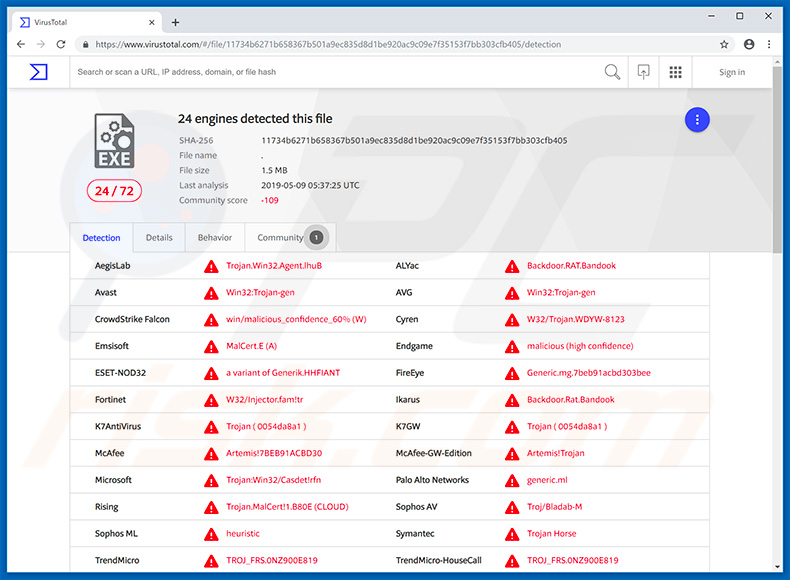
Pannello di amministrazione RAT di Bandook:
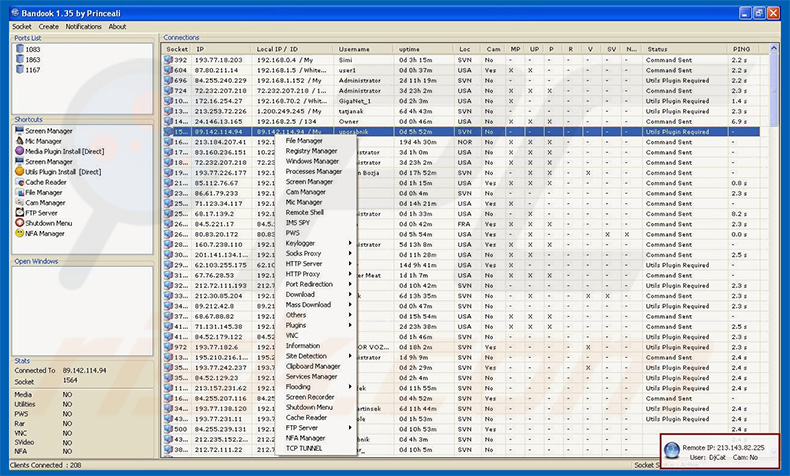
Rimozione automatica istantanea dei malware:
La rimozione manuale delle minacce potrebbe essere un processo lungo e complicato che richiede competenze informatiche avanzate. Combo Cleaner è uno strumento professionale per la rimozione automatica del malware consigliato per eliminare il malware. Scaricalo cliccando il pulsante qui sotto:
SCARICA Combo CleanerScaricando qualsiasi software elencato in questo sito, accetti le nostre Condizioni di Privacy e le Condizioni di utilizzo. Per utilizzare tutte le funzionalità, è necessario acquistare una licenza per Combo Cleaner. Hai a disposizione 7 giorni di prova gratuita. Combo Cleaner è di proprietà ed è gestito da RCS LT, società madre di PCRisk.
Menu:
- Cos'è Bandook?
- STEP 1. Rimozione manuale di Bandook malware.
- STEP 2. Controlla se il tuo computer è pulito.
Come rimuovere un malware manualmente?
La rimozione manuale del malware è un compito complicato, in genere è meglio lasciare che i programmi antivirus o antimalware lo facciano automaticamente. Per rimuovere questo malware, ti consigliamo di utilizzare Combo Cleaner Antivirus per Windows. Se si desidera rimuovere manualmente il malware, il primo passo è identificare il nome del malware che si sta tentando di rimuovere. Ecco un esempio di un programma sospetto in esecuzione sul computer dell'utente:

Se hai controllato l'elenco dei programmi in esecuzione sul tuo computer, ad esempio utilizzando Task Manager e identificato un programma che sembra sospetto, devi continuare con questi passaggi:
 Download un programma chiamato Autoruns. Questo programma mostra le applicazioni che si avviano in automatico, i percorsi del Registro di sistema e del file system:
Download un programma chiamato Autoruns. Questo programma mostra le applicazioni che si avviano in automatico, i percorsi del Registro di sistema e del file system:

 Riavvia il tuo computer in modalità provvisoria:
Riavvia il tuo computer in modalità provvisoria:
Windows XP and Windows 7: Avvia il tuo computer in modalità provvisoria. Fare clic su Start, fare clic su Arresta, fare clic su Riavvia, fare clic su OK. Durante la procedura di avvio del computer, premere più volte il tasto F8 sulla tastiera finché non viene visualizzato il menu Opzione avanzata di Windows, quindi selezionare Modalità provvisoria con rete dall'elenco.

Video che mostra come avviare Windows 7 in "modalità provvisoria con rete":
Windows 8: Vai alla schermata di avvio di Windows 8, digita Avanzato, nei risultati della ricerca selezionare Impostazioni. Fare clic su Opzioni di avvio avanzate, nella finestra "Impostazioni generali del PC", selezionare Avvio. Fare clic sul pulsante "Riavvia ora". Il vostro computer ora riavvierà. in "Opzioni del menu di avvio avanzate." Fai clic sul pulsante "Risoluzione dei problemi", quindi fare clic sul pulsante "Opzioni avanzate". Nella schermata delle opzioni avanzate, fare clic su "Impostazioni di avvio". Fai clic sul pulsante "Restart". Il PC si riavvia nella schermata Impostazioni di avvio. Premere "5" per l'avvio in modalità provvisoria con rete.

Video che mostra come avviare Windows 8 in "modalità provvisoria con rete":
Windows 10: Fare clic sul logo di Windows e selezionare l'icona di alimentazione. Nel menu aperto cliccare "Riavvia il sistema" tenendo premuto il tasto "Shift" sulla tastiera. Nella finestra "scegliere un'opzione", fare clic sul "Risoluzione dei problemi", successivamente selezionare "Opzioni avanzate". Nel menu delle opzioni avanzate selezionare "Impostazioni di avvio" e fare clic sul pulsante "Riavvia". Nella finestra successiva è necessario fare clic sul pulsante "F5" sulla tastiera. Ciò riavvia il sistema operativo in modalità provvisoria con rete.

Video che mostra come avviare Windows 10 in "Modalità provvisoria con rete":
 Estrarre l'archivio scaricato ed eseguire il file Autoruns.exe.
Estrarre l'archivio scaricato ed eseguire il file Autoruns.exe.

 Nell'applicazione Autoruns fai clic su "Opzioni" nella parte superiore e deseleziona le opzioni "Nascondi posizioni vuote" e "Nascondi voci di Windows". Dopo questa procedura, fare clic sull'icona "Aggiorna".
Nell'applicazione Autoruns fai clic su "Opzioni" nella parte superiore e deseleziona le opzioni "Nascondi posizioni vuote" e "Nascondi voci di Windows". Dopo questa procedura, fare clic sull'icona "Aggiorna".

 Controllare l'elenco fornito dall'applicazione Autoruns e individuare il file malware che si desidera eliminare.
Controllare l'elenco fornito dall'applicazione Autoruns e individuare il file malware che si desidera eliminare.
Dovresti scrivere per intero percorso e nome. Nota che alcuni malware nascondono i loro nomi di processo sotto nomi di processo legittimi di Windows. In questa fase è molto importante evitare di rimuovere i file di sistema. Dopo aver individuato il programma sospetto che si desidera rimuovere, fare clic con il tasto destro del mouse sul suo nome e scegliere "Elimina"

Dopo aver rimosso il malware tramite l'applicazione Autoruns (questo garantisce che il malware non verrà eseguito automaticamente all'avvio successivo del sistema), dovresti cercare il nome del malware sul tuo computer. Assicurati di abilitare i file e le cartelle nascosti prima di procedere. Se trovi il file del malware assicurati di rimuoverlo.

Riavvia il computer in modalità normale. Seguendo questi passaggi dovrebbe aiutare a rimuovere eventuali malware dal tuo computer. Nota che la rimozione manuale delle minacce richiede competenze informatiche avanzate, si consiglia di lasciare la rimozione del malware a programmi antivirus e antimalware. Questi passaggi potrebbero non funzionare con infezioni malware avanzate. Come sempre è meglio evitare di essere infettati che cercano di rimuovere il malware in seguito. Per proteggere il computer, assicurarsi di installare gli aggiornamenti del sistema operativo più recenti e utilizzare il software antivirus.
Per essere sicuri che il tuo computer sia privo di infezioni da malware, ti consigliamo di scannerizzarlo con Combo Cleaner Antivirus per Windows.
Condividi:

Tomas Meskauskas
Esperto ricercatore nel campo della sicurezza, analista professionista di malware
Sono appassionato di sicurezza e tecnologia dei computer. Ho un'esperienza di oltre 10 anni di lavoro in varie aziende legate alla risoluzione di problemi tecnici del computer e alla sicurezza di Internet. Dal 2010 lavoro come autore ed editore per PCrisk. Seguimi su Twitter e LinkedIn per rimanere informato sulle ultime minacce alla sicurezza online.
Il portale di sicurezza PCrisk è offerto dalla società RCS LT.
I ricercatori nel campo della sicurezza hanno unito le forze per aiutare gli utenti di computer a conoscere le ultime minacce alla sicurezza online. Maggiori informazioni sull'azienda RCS LT.
Le nostre guide per la rimozione di malware sono gratuite. Tuttavia, se vuoi sostenerci, puoi inviarci una donazione.
DonazioneIl portale di sicurezza PCrisk è offerto dalla società RCS LT.
I ricercatori nel campo della sicurezza hanno unito le forze per aiutare gli utenti di computer a conoscere le ultime minacce alla sicurezza online. Maggiori informazioni sull'azienda RCS LT.
Le nostre guide per la rimozione di malware sono gratuite. Tuttavia, se vuoi sostenerci, puoi inviarci una donazione.
Donazione
▼ Mostra Discussione